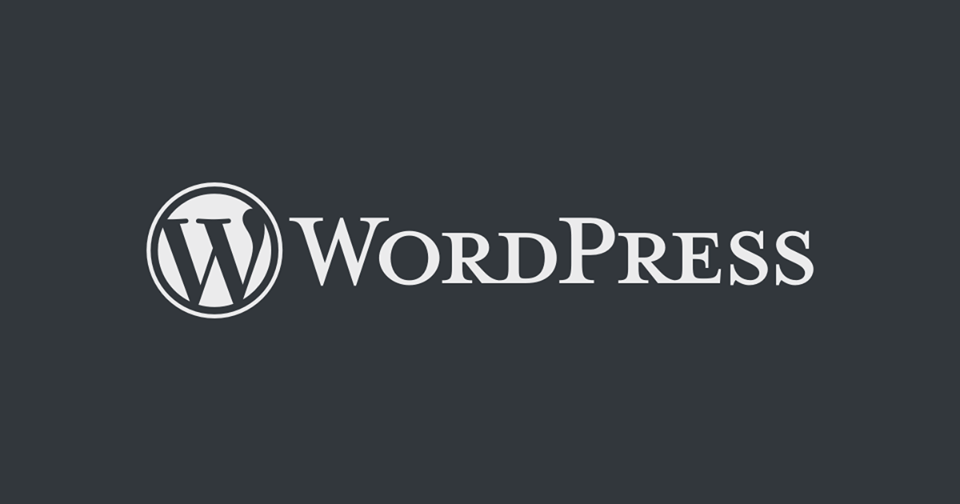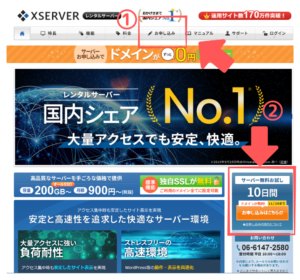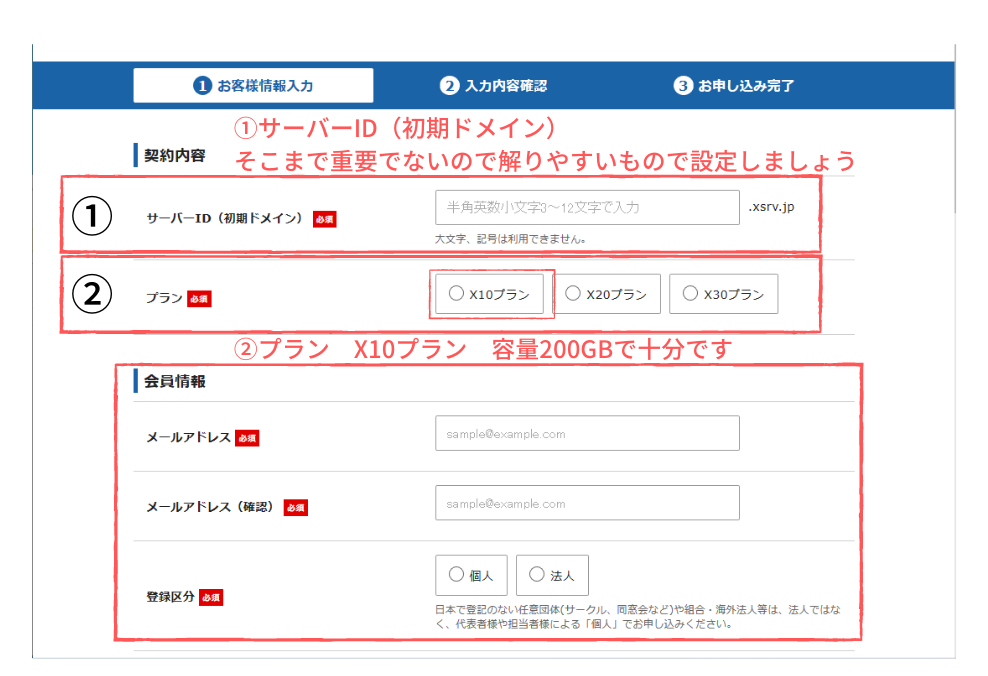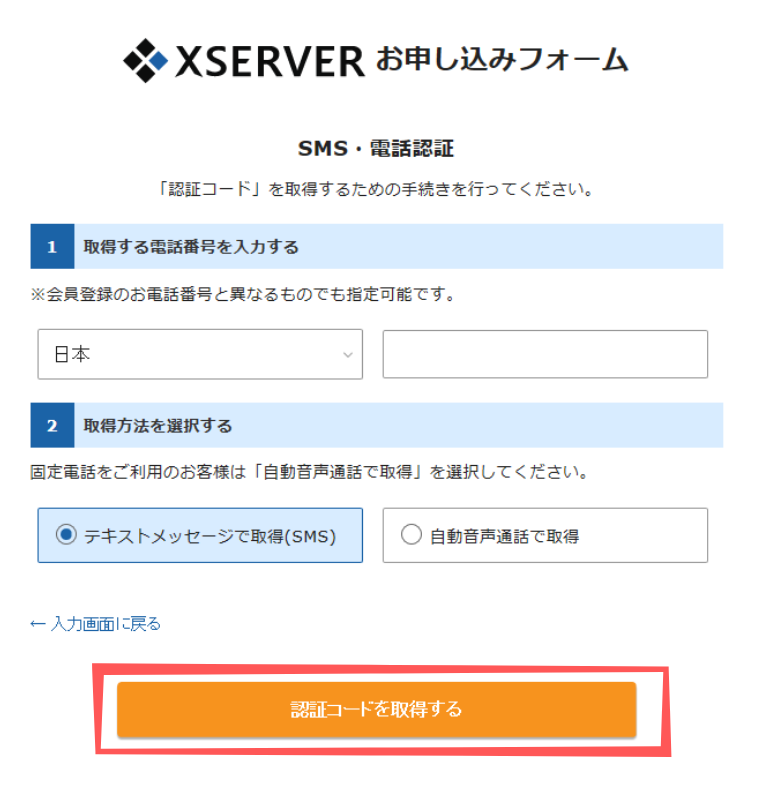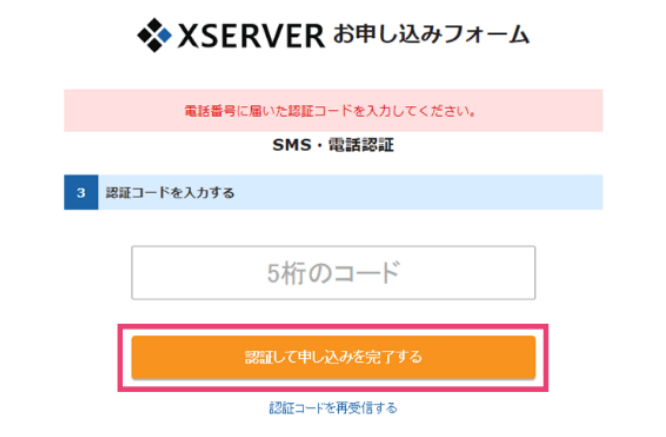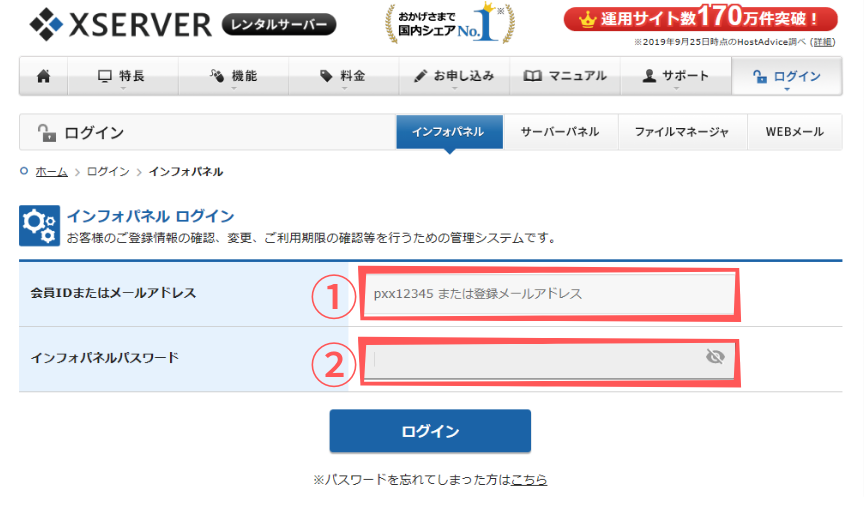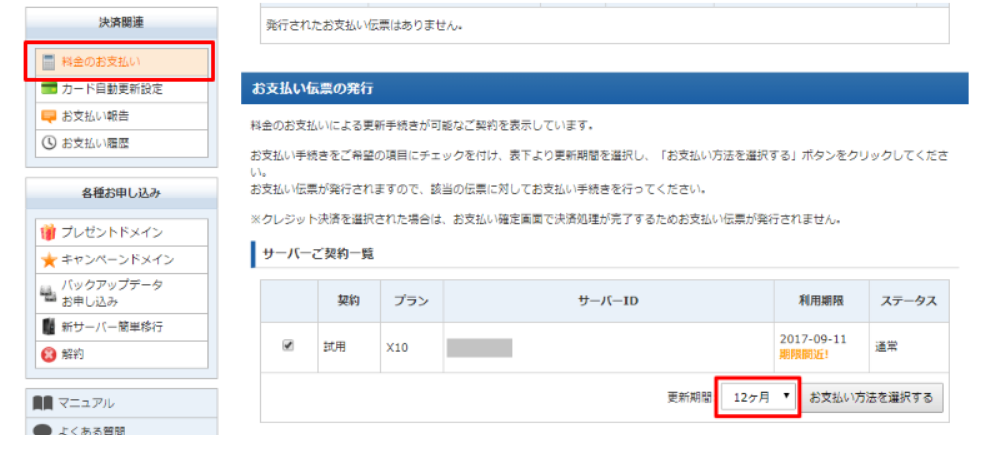こちらではwordpressを始めるためのサーバー・ドメイン契約について説明していきます
♥wordpress講座♥
- 解説①wordpressで出来る事・導入費用
- 解説②wordpressのテーマ選び
- 解説③サーバー・ドメインとは?サーバーの契約
- 解説④ドメインの契約・wordpressのインストール
- 解説⑤wordpressの初期設定
サーバー・ドメインの解説
サーバーの契約方法
エックスサーバーの契約方法を図解で解説
Contents
1 サーバーを選ぶ
why1 サーバー・ドメインとは?
突然サーバーって何?ドメインって何?と思うかもしれませんが、解説①でも説明しましたがよく土地の購入に例えられることが多く、土地=サーバーを借りて、住所=ドメインを決めて、ブログ=家を建てるって感じです。
wordpressでブログを始めるにはまず、サーバーの契約が必要となります。webサイト上に土地のようなものを借りるためにエックスサーバーなどのレンタルサーバー会社と契約をします。
レンタルサーバー会社にはロリポップ、エックスサーバーなどがありますが、自動バックアップ機能が無料、表示速度が速いエックスサーバーがおすすめです。
次にドメイン=住所を決めるためお名前.comのようなドメイン管理会社でドメインを取得します。ドメインとは「https://www.○○○.com」の「○○○.com」の部分の事で早い者勝ちになりますが自由に決めることができます。
ドメインの取得にはエックスサーバーかお名前.comがおすすめです。エックスサーバーは、時期にもよりますがドメインの取得無料キャンペーンがあるのでサーバーとドメインと統一することで一括管理ができるので初心者には解りやすいと思います。キャンペーンでない時は登録実績最多でサポート面が充実しているお名前.comがおすすめです。
why2 サーバーの契約はどうやるの?
それでは、実際に私がXSERVER(エックスサーバー)の契約をした手順を画像で説明していきます!
または右側の②「お申込みはこちら」から「新規お申込みへ」
2.お申込みフォーム
初期ドメインはそこまで重要でないので解りやすいもので決めます
②プラン
x10プランでOK!200Gあるので初心者には十分です
③会員情報
メールアドレス等入力必須項目を入力
全て入力したら「利用規約」「個人情報に関する公表事項」に同意するへ✔を入れて内容確認へ進む
3.SMS・電話認証
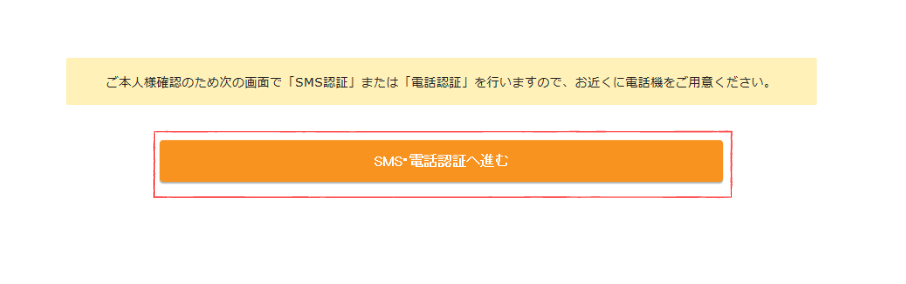
②取得方法を選択
テキストメッセージ→SMSが届きます
音声通話→電話がかかってきます
③「認証コード」を受信するをクリック
それと同時に登録したアドレスに「【Xserver】■重要■ サーバーアカウント設定完了のお知らせ[試用期間]」というメールが届きます。このメールには重要なログインパスなどが記載されているのでしっかり保管しておいてください!
4.エックスサーバー本契約
エックスサーバーは10日間のお試し期間があるので課金はそれ以降に発生しますが、先に料金の支払いを済ませておきます。
why 支払いは後からでもいいんじゃない?
10日間の間に支払いを済ませれば特に問題はないのですが、もし支払を忘れてしまった場合これ以降の設定をまた一からやり直さなくてはなりません。めんどくさいのでブログをやる!と決めた方は早めに支払手続きを完了させてしまった方が安心です!
先程送られてきたメールからインフォパネルへログインします
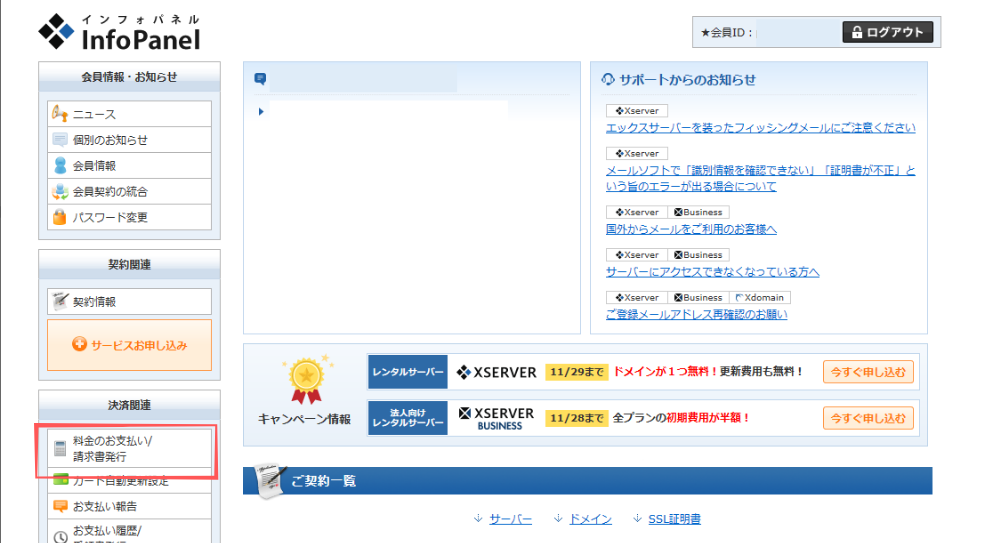
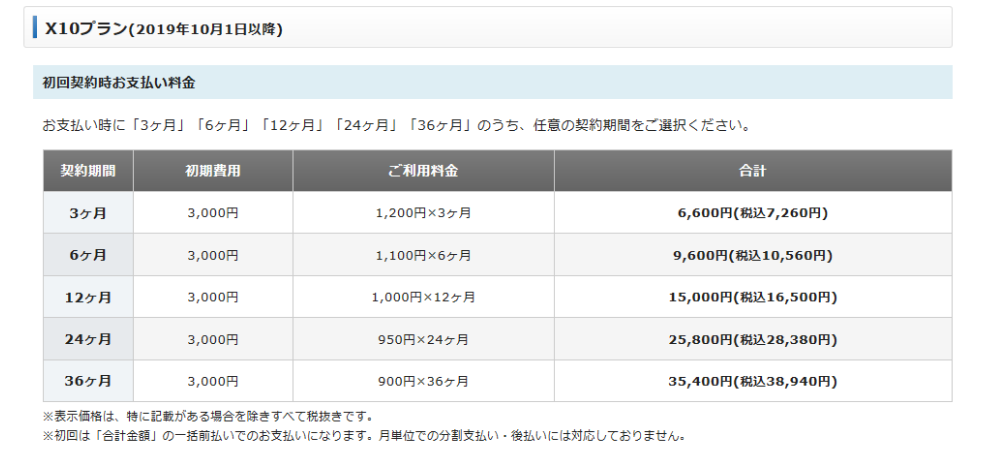
次に「お支払方法」をクレジットカード、銀行振込、ペイジー、コンビニ払いより選択し手続き完了!
これでサーバー契約は完了となります![icon name='fa-angellist']
サーバーの契約が終わったよ次はどうしたらいいの?
っていう方!次はドメインの設定に進みます。詳しくはwordpressブログの始め方解説④ドメイン編で説明していきます!